Bạn muốn khôi phục lại hình ảnh gia đình xưa hoặc tạo ra một kho lưu trữ kỹ thuật số các bức ảnh yêu thích của bạn, Scan là bước đầu tiên trong việc giữ gìn hình ảnh của bạn trong nhiều năm tới. Tìm các thủ thuật và kỹ thuật sẽ giúp bạn scan một cách chuyên nghiệp với Máy Scan HP hoặc All-in-One và bao gồm phần mềm Scan HP.
Tinh chỉnh cài đặt máy scan của bạn
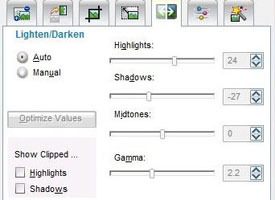
Dù các giá trị mặc định thường cung cấp kết quả tối ưu, bạn có thể tinh chỉnh các thiết lập trong phần mềm của bạn.
Ví dụ: nếu bạn cần scan một ảnh chụp quý giá đã phai mờ trong những năm qua và hơi mờ, để bắt đầu bạn có thể làm sắc nét các scan (từ thấp đến cao nhất) và phục hồi màu sắc đã bị mờ với một nhấp chuột của con chuột của bạn.
Sử dụng hiệu ứng trước khi scan
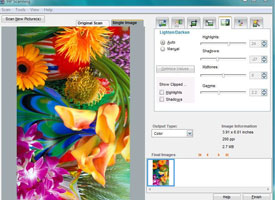
Bạn có thể chỉnh sửa và điều chỉnh hình ảnh trước khi scan.
Đây là cơ hội của bạn để xem scan của bạn là thẳng, đầy đủ, không có sạn và lint. Đó cũng là cơ hội để bạn sửa chữa và cải tiến.
Tùy chỉnh phím tắt máy scan
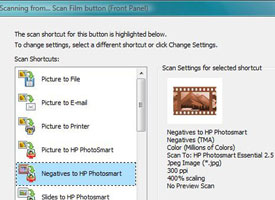
Bạn có thể tùy chỉnh các nút phím tắt trên HP Scanjet của bạn.
Tùy chỉnh phím tắt với các thiết lập scan mà bạn sử dụng thường xuyên nhất. Ví dụ, bạn có thể thay đổi các thiết lập scan mặc định để mỗi hình ảnh được scan cũng được tự động in ra.
Chọn độ phân giải phù hợp

Scan một bản sao tổng thể hình ảnh ở 300 dpi giúp bạn linh hoạt nếu bạn muốn sử dụng hình ảnh theo nhiều cách khác nhau.
Độ phân giải: 75-100 dpi sử dụng cho việc chia sẻ qua e-mail hoặc gửi bài lên web.
Độ phân giải: 300 dpi Sử dụng cho: In ấn hoặc lưu trữ
Độ phân giải: Hơn 300 dpi sử dụng cho: Slides, âm bản, bản in lớn hơn 5 “x 7″ hoặc enlargements
Chọn định dạng tập tin bên phải
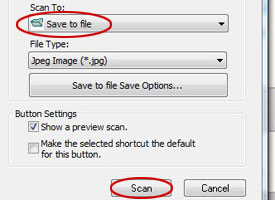
Sau khi bạn scan hình ảnh, bạn có thể lưu nó ở một số định dạng tập tin khác nhau. Lựa chọn định dạng phù hợp phụ thuộc vào cách bạn sẽ sử dụng hình ảnh.
- JPEG: Nếu bạn chỉ gửi e-mail hoặc gửi bài trực tuyến hình ảnh của bạn, lưu nó dạng JPEG để nén kích thước tập tin giảm thời gian download. Định dạng này làm giảm chất lượng hình ảnh, nhưng sự thiệt hại là không cao khi hiện thị trên màn hình.
- TIFF: Nếu bạn in ấn hình ảnh hoặc nếu không chắc chắn bạn sẽ sử dụng nó trong tương lai như thế nào thì bạn lưu nó như là một TIFF. Định dạng này duy trì thông tin chi tiết và màu sắc, mà sẽ cung cấp cho bạn sự linh hoạt tối đa.
Nếu quên nơi bạn lưu ảnh scan? Khám phá các mẹo và thủ thuật để giúp bạn tìm thấy hình ảnh scan của bạn .
Scan một vài hình ảnh cùng một lúc

Scan nhiều ảnh cùng một lúc để tiết kiệm thời gian.
Để có kết quả tốt nhất, để lại ít nhất 0,25 inch (6 mm) của không gian giữa các cạnh của các hình ảnh.
Cắt hình ảnh của bạn, sửa kích thước

Nếu bạn chỉ cần một phần nhỏ của hình ảnh của bạn, không scan toàn bộ. Phần mềm máy scan có các công cụ để xem trước và chỉ chọn phần bạn muốn.
Cách khác, bạn có thể scan toàn bộ hình ảnh và sau đó cắt kích thước trong phần mềm chỉnh sửa hình ảnh của bạn sau khi bạn đã thực hiện bất kỳ điều chỉnh khác.
Lật bức ảnh trước khi bạn scan

Scan ảnh trong orientation trong đó nó sẽ được sử dụng.
Scan slide và các hạn chế

Chuyển đổi 35 slide mm và các tập tin dễ dàng bị xấu đi khi lưu trữ kỹ thuật số.
Tùy thuộc vào các thiết bị của HP, bạn có thể scan lên đến 16 trang trình bày hoặc 30 khung hình vô hiệu hóa cùng một lúc. Sử dụng phần mềm scan của bạn để loại bỏ bụi, trầy xước, và mắt đỏ, phục hồi màu sắc đã bị mờ, và tự động tăng cường màu sắc trong các vùng tối. Sau đó, lưu trữ các tập tin hình ảnh trực tiếp ra đĩa.
Tự động chỉnh sửa màu ảnh

HP máy scan có thể tự động sửa chữa hình ảnh hoặc khôi phục lại màu sắc đã bị mờ trong bức ảnh cũ, nhưng một số người thích tự mình làm công việc này.
Để bật tắt tính năng chỉnh sửa hình ảnh , chọn Auto Correct Photos từ menu Basic của phần mềm scan HP, và sau đó chọn các tùy chọn bạn muốn.
Lưu trữ và chia sẻ hình ảnh của bạn
Một khi bạn đã scan các bức ảnh, hãy chắc chắn bạn lưu chúng! Lưu trữ hình ảnh của bạn trên một ổ đĩa cứng gắn ngoài, hoặc ghi vào đĩa DVD dễ dàng chia sẻ với bạn bè và gia đình!




 Trang Chính
Trang Chính Latest images
Latest images

 Tường nhà
Tường nhà  Bài viết
Bài viết  Kết bạn
Kết bạn  Ngăn cấm
Ngăn cấm
 098 376 5575
098 376 5575